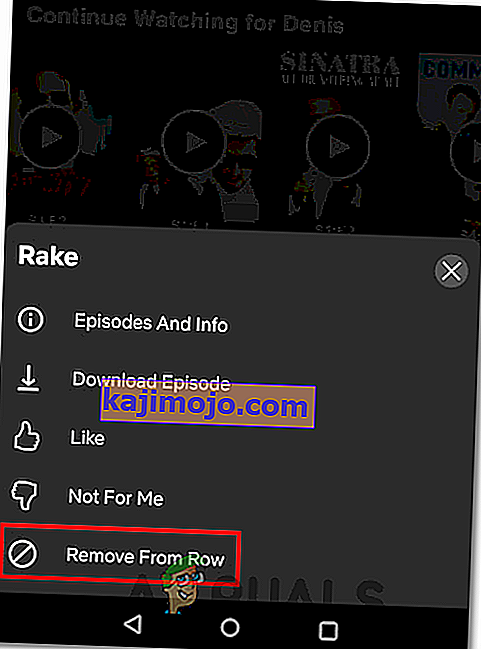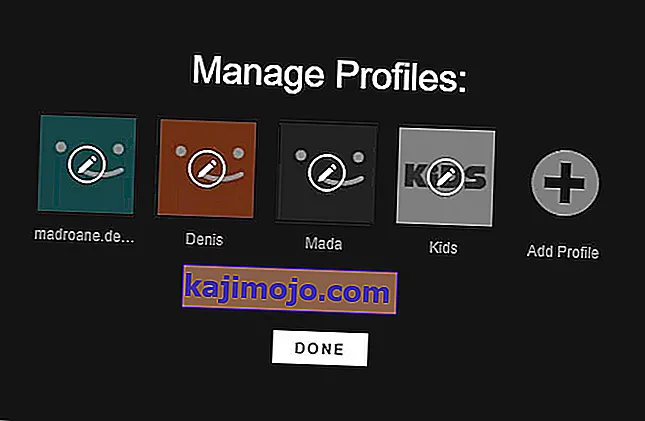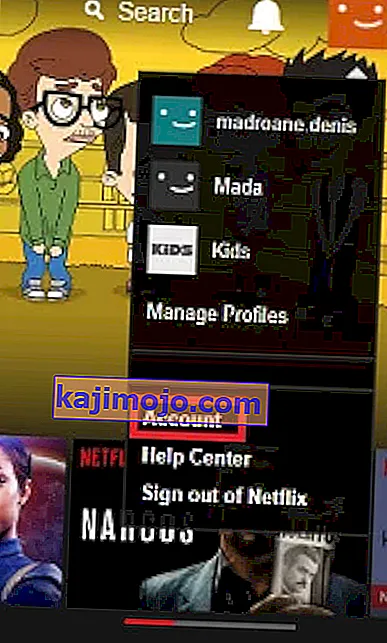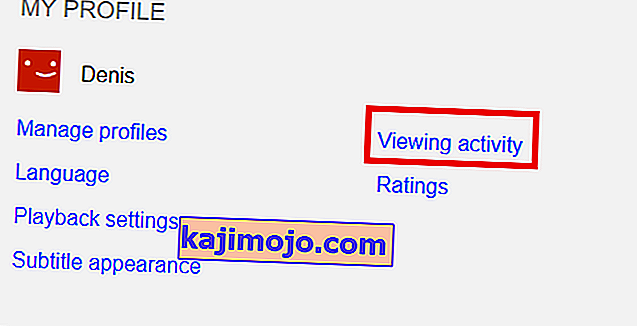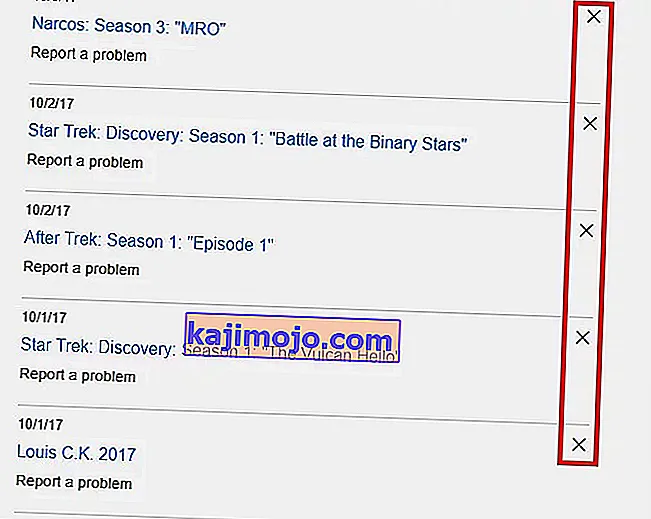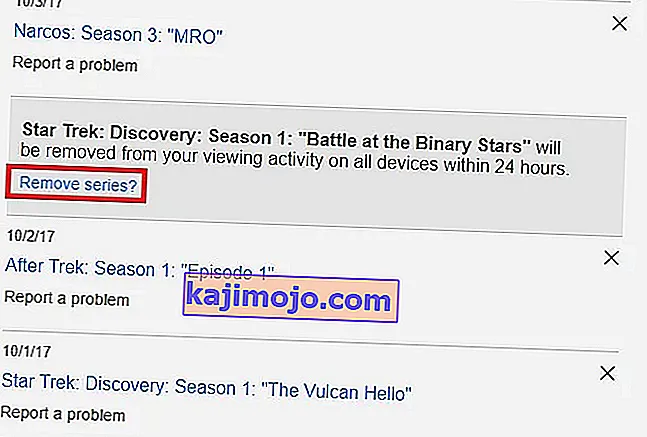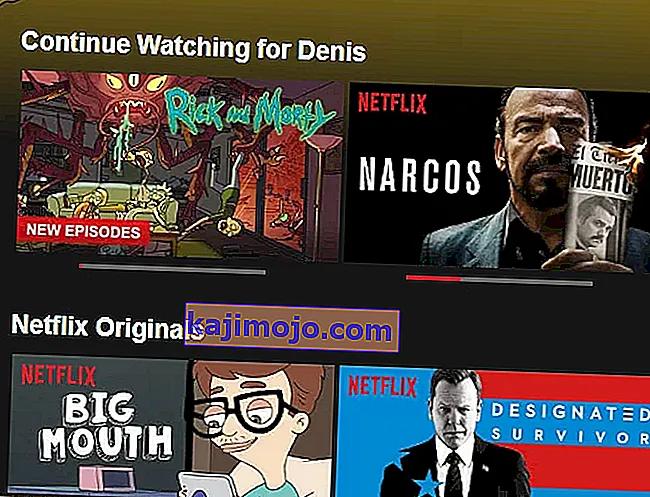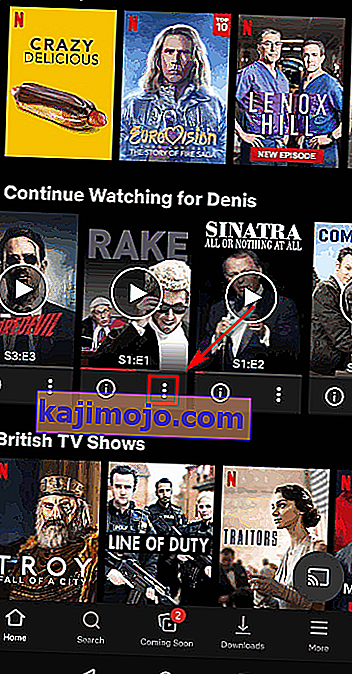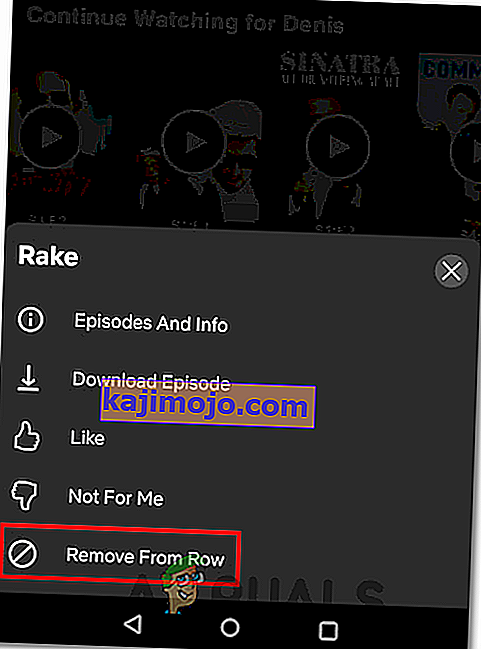Нетфликов метеорски успон може се у великој мери приписати оригиналним програмима, али не у потпуности. Само у 2017. години, услуга стреаминг је потрошила преко 6 милијарди долара само на оригинални садржај. Пуно се опорављам на свом Смарт ТВ-у, али стално се враћам на Нетфлик иако имам претплату на ХБО Го. Враћам се углавном зато што је апликација Нетфлик много лакша за употребу. Ако изоставимо листу садржаја, Нетфлик има један од најбољих корисничких интерфејса који су тренутно доступни на премиум локацијама за стриминг садржаја.
Све је тако интуитивно, од информативног синопсиса до прегледа видео записа, све то чини безбрижно уживање. Без обзира на платформу коју користите, Нетфлик ће запамтити оно што сте гледали и омогућава вам да наставите са бингингом управо тамо где сте га оставили. Још више, има одељак Наставак гледања који ће садржати избор са свим емисијама / филмовима које сте започели.

Чак и ако ово олакшава ствари, то такође представља потенцијални проблем. Шта ако започнете нову ТВ емисију, али брзо схватите да вам се не свиђа? Може бити и да налог делите са неким другим и да не желите да он зна шта гледате. У свим овим ситуацијама биће вам драго да знате да постоји начин за уклањање емисија са листе Наставак гледања .
АЖУРИРАЊЕ: Са најновијим ажурирањем које је избацио Нетфлик, брисање листе Цонтинуе Ватцхинг сада је могуће на свим платформама.
Међутим, поступак уклањања ставки са листе Цонтинуе Ватцхинг разликује се у зависности од платформе на којој користите Нетфлик. Добра вест је да смо припремили 2 опширна водича који ће вас провести кроз цео процес без обзира да ли стримујете садржај путем мобилног уређаја (Андроид или иОС) или са Виндовс-а или МацОС-а.
1. метод: Како обрисати листу за праћење наставка на ПЦ / мацОС
- Пријавите се на свој Нетфлик налог и одаберите свој профил.
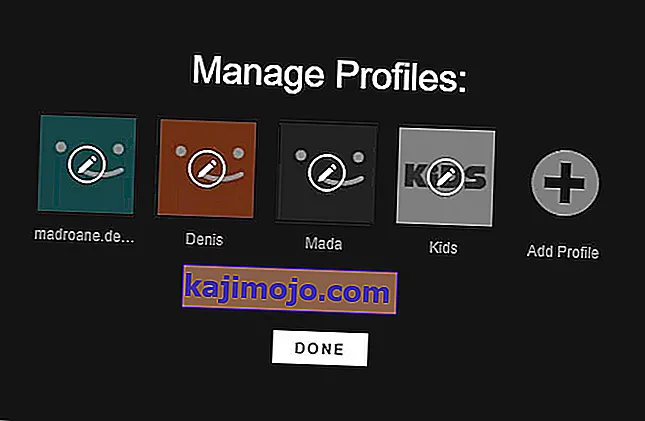
- Пронађите име свог профила у горњем десном углу екрана.
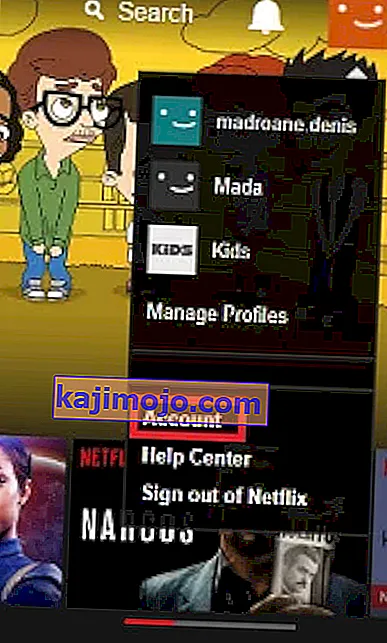
- Померите се до краја до Мој профил и додирните Преглед активности .
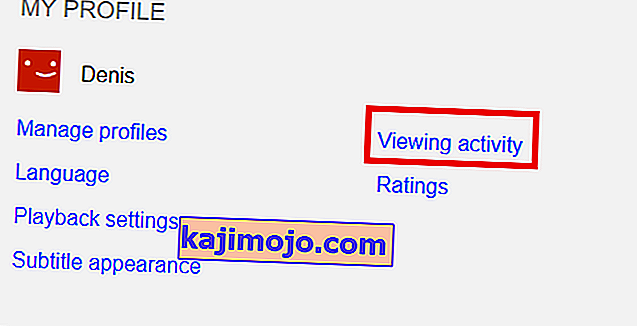
- Требали бисте да видите листу свих филмова и ТВ емисија које сте гледали у хронолошком редоследу. У овом тренутку кликните на дугме Кс да бисте уклонили одређену емисију са свих својих уређаја.
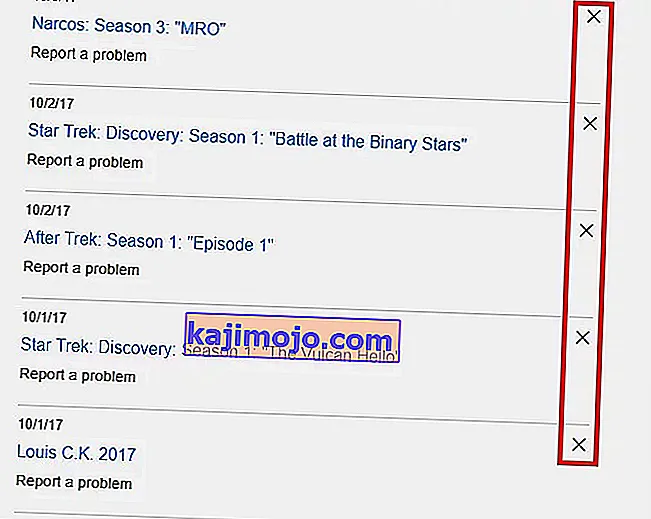
- Да бисте спречили приказивање ТВ емисије на листи Наставак гледања , морате да кликнете на Уклони серију . Може проћи и до 24 сата док се емисија коју сте уклонили престаје приказивати на свим платформама.
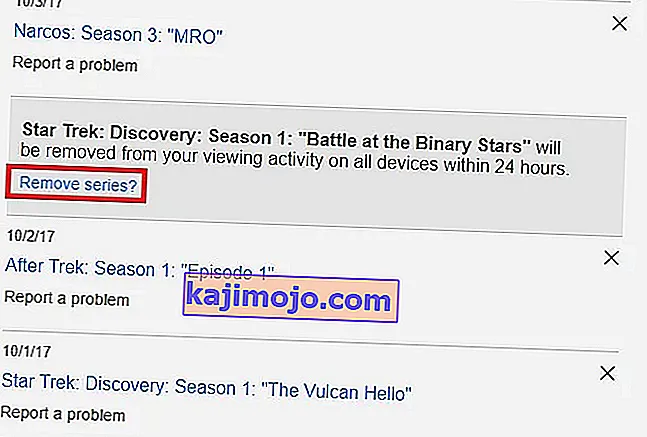
- Сада се можете вратити на почетни екран. Листа Настави гледање не би требало да садржи емисију коју сте управо уклонили.
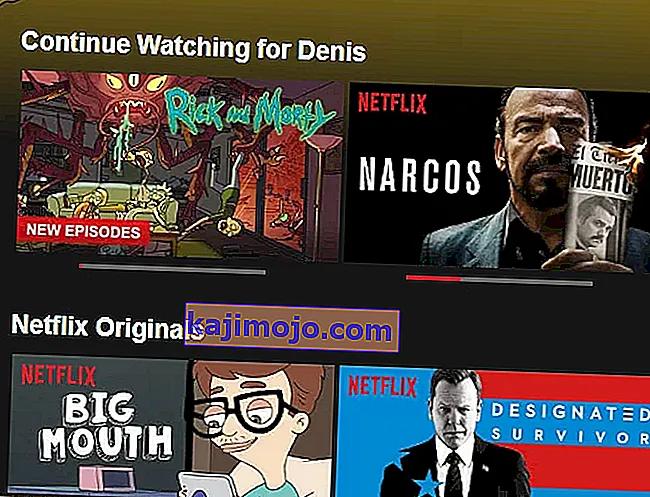
2. метод: Како обрисати листу за праћење и даље на Андроид / иОС
- Отворите Нетфлик, пријавите се својим налогом, а затим приступите профилу који желите да избришете. Наставите да гледате листе.
- Приступите картици Почетна , а затим се померите надоле до категорије Наставите са гледањем .
- Када дођете на тачну локацију, додирните дугме за акцију (икона са три тачке) повезано са уносом који желите да уклоните са листе Настави са гледањем .
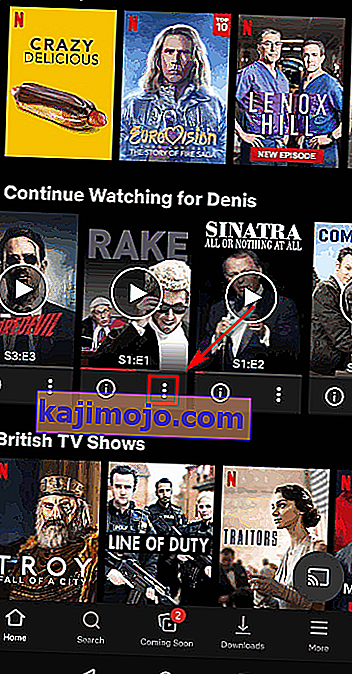
- У ново појављеном менију садржаја додирните Уклони из реда , а затим потврдите додиром на У реду на следећем одзиву.